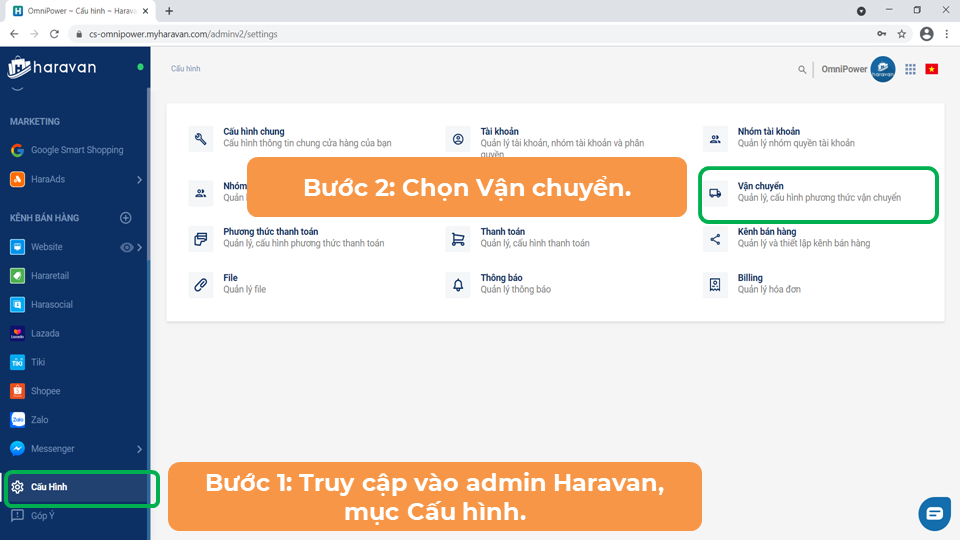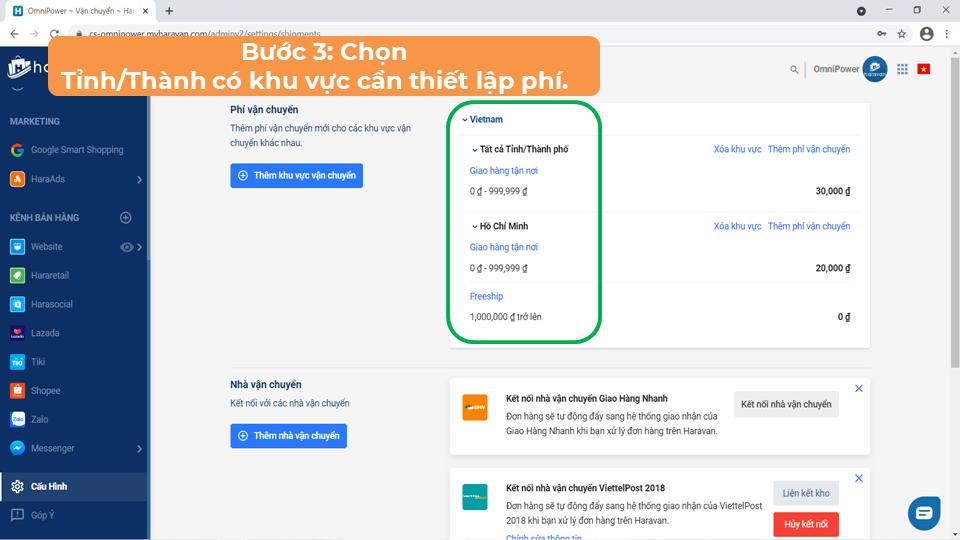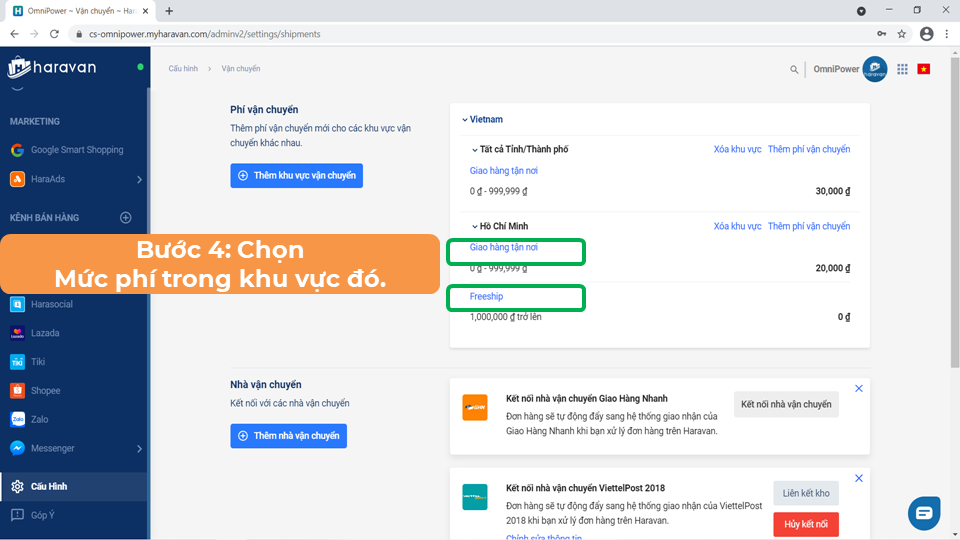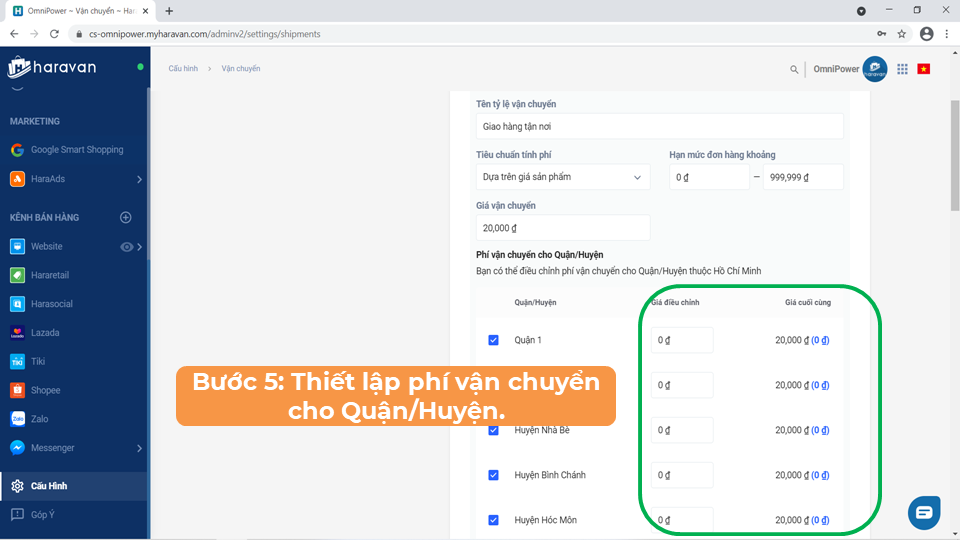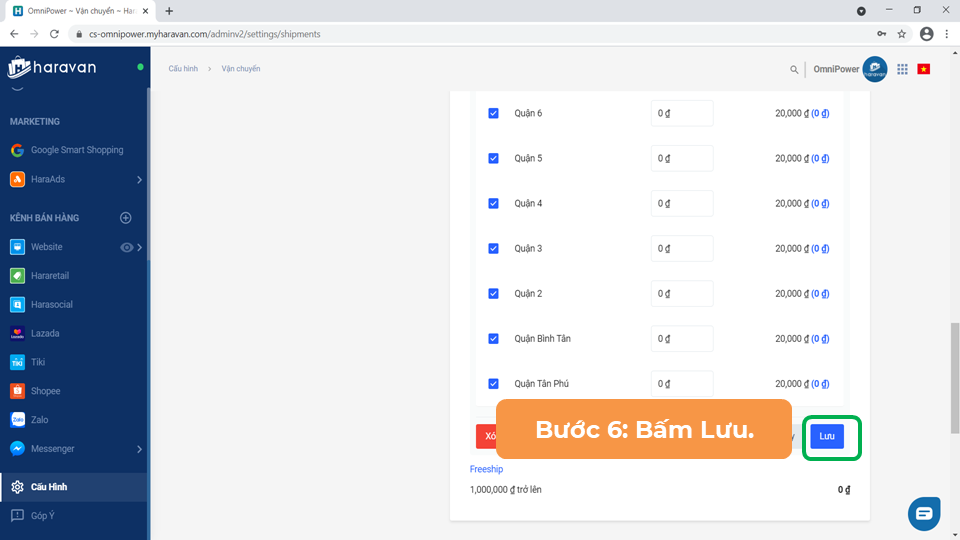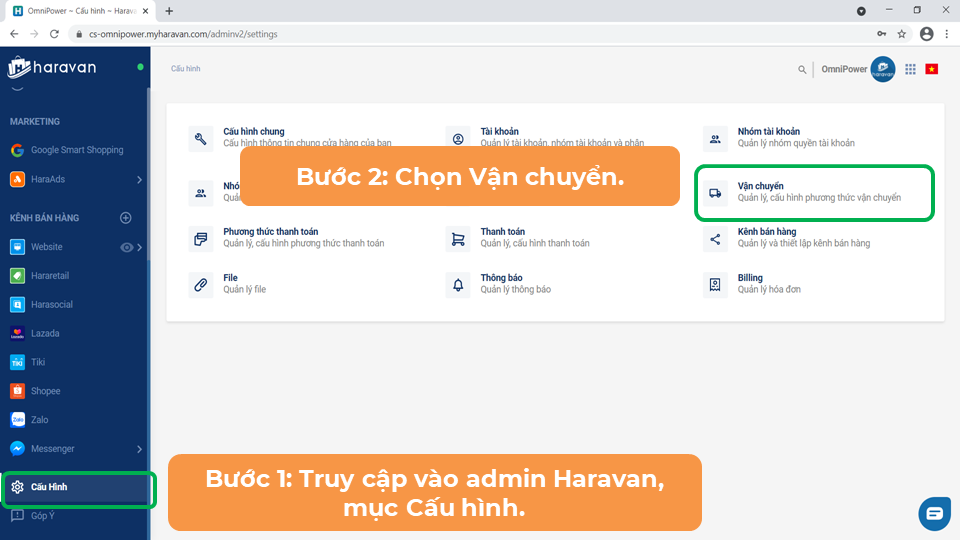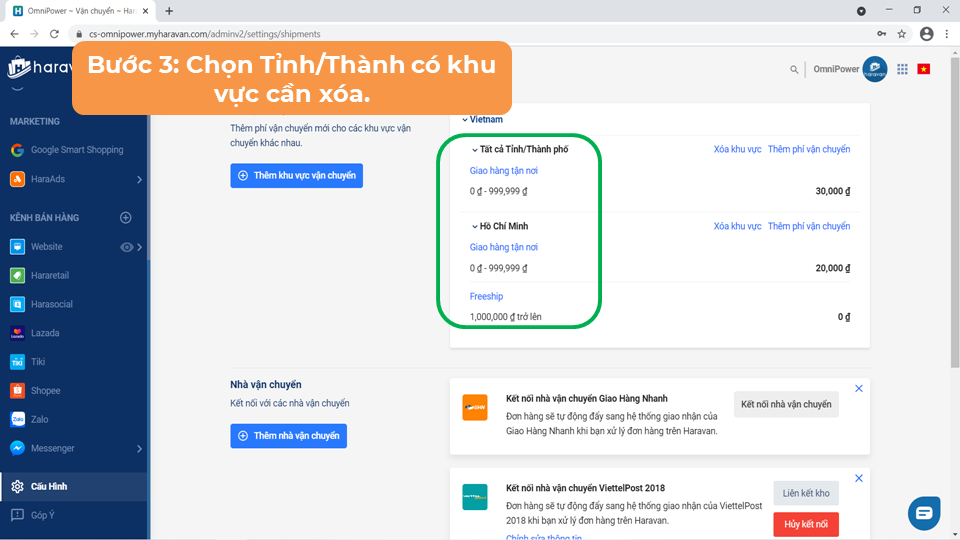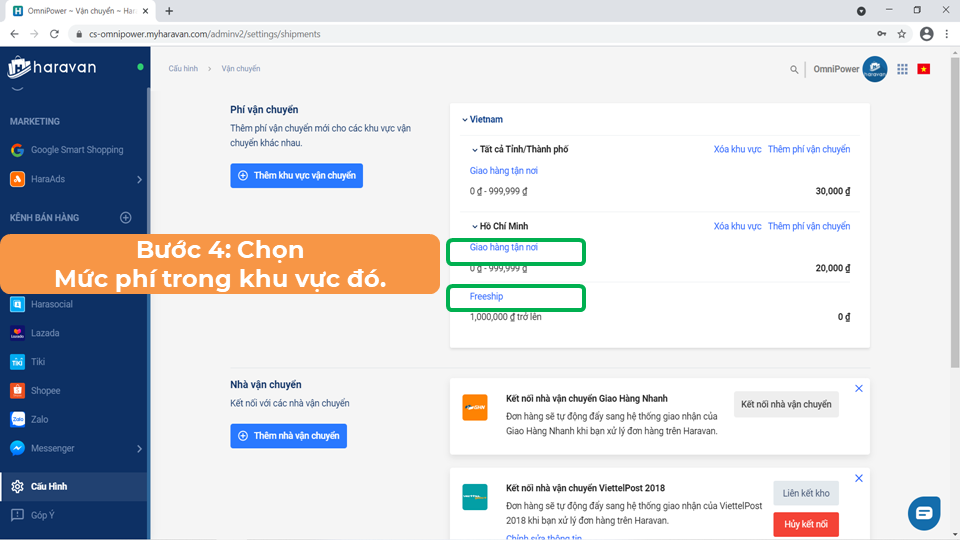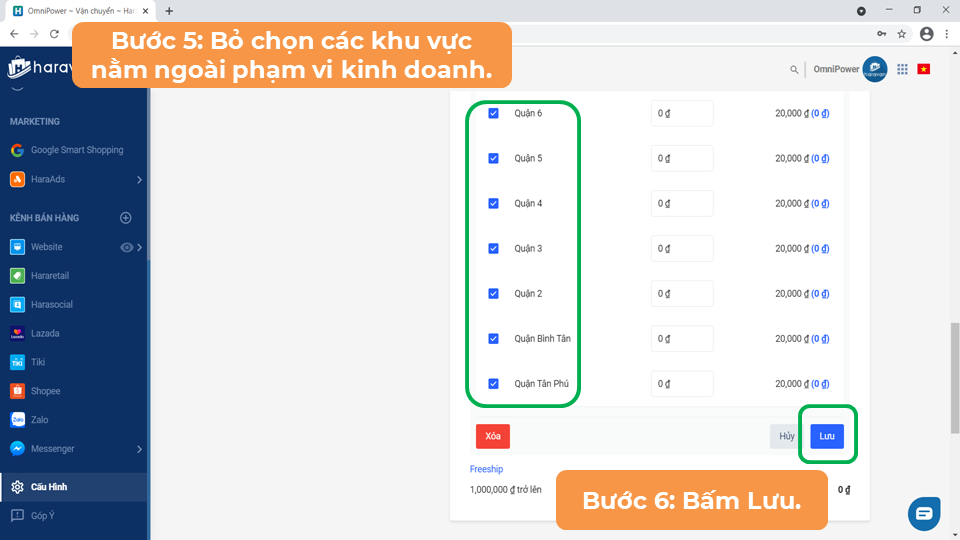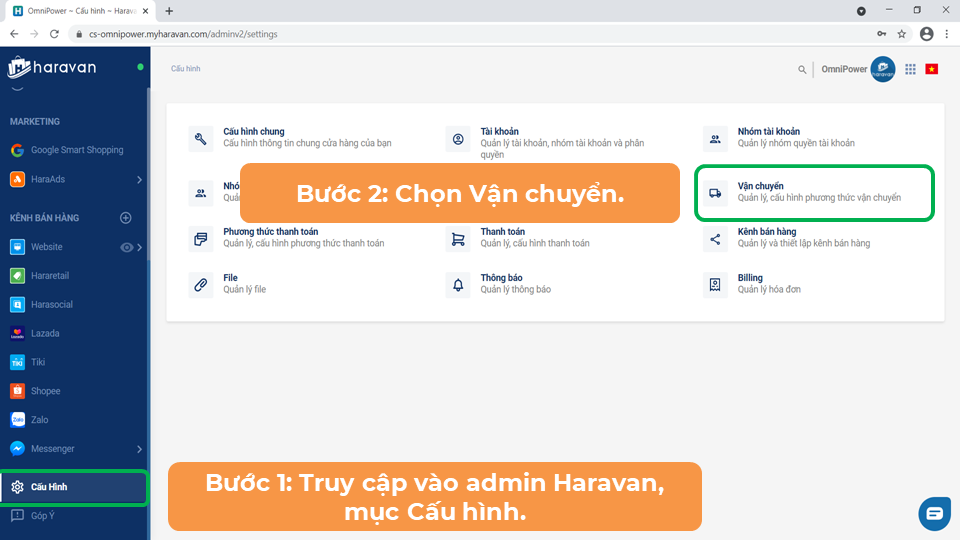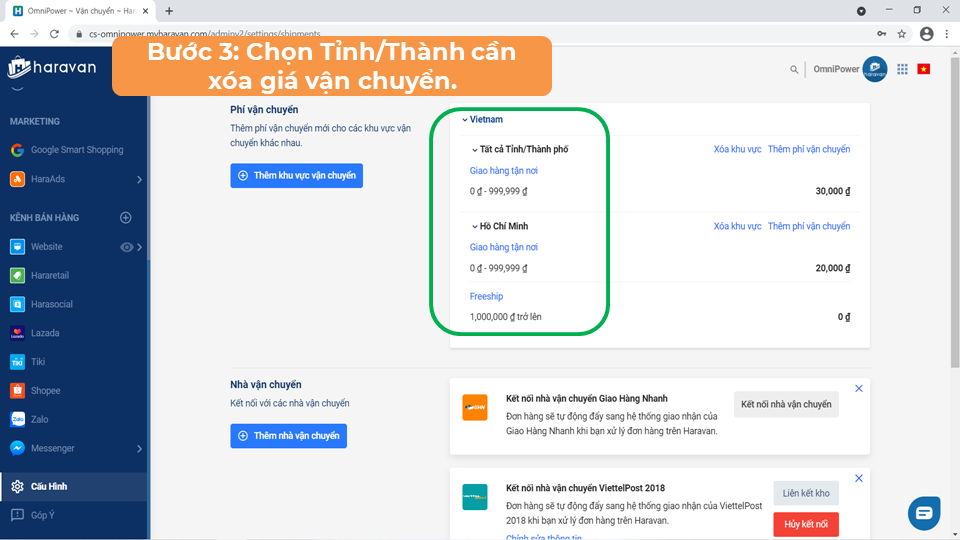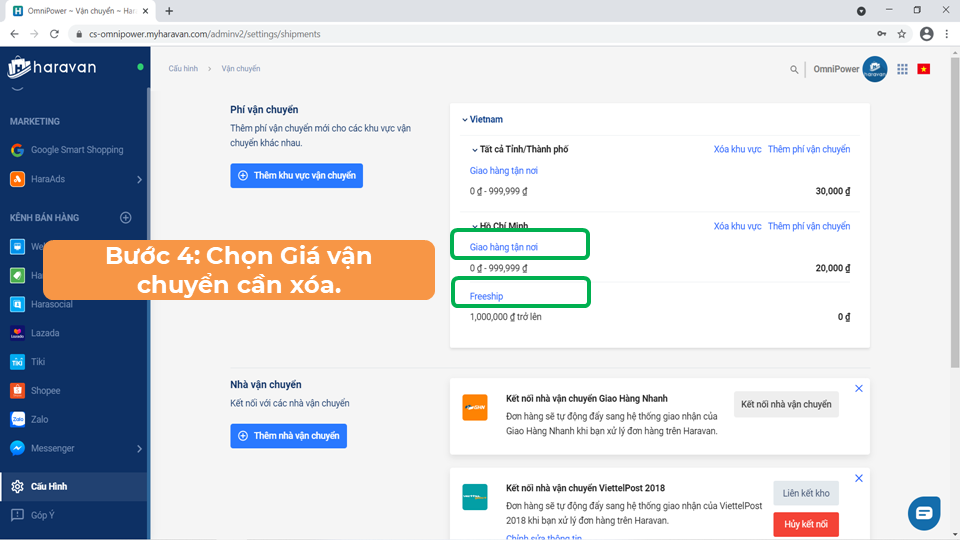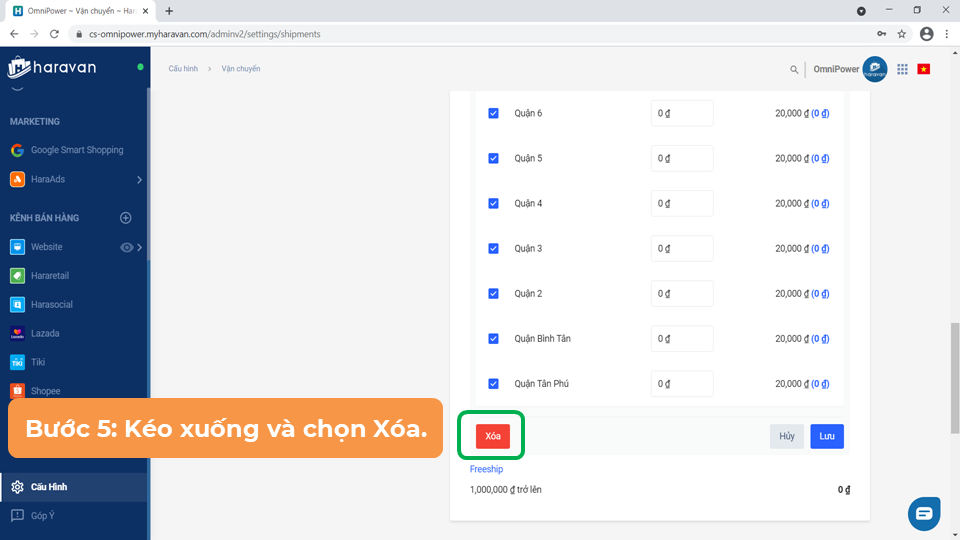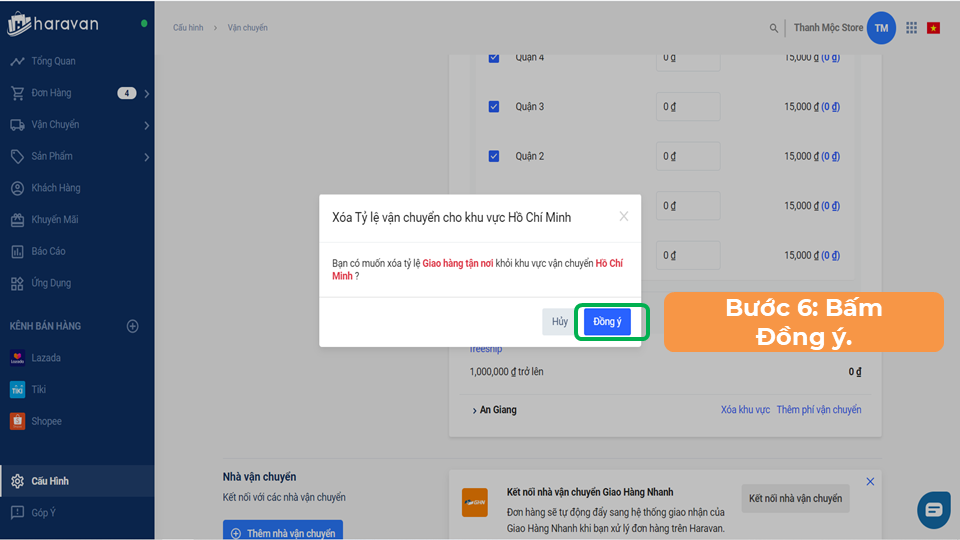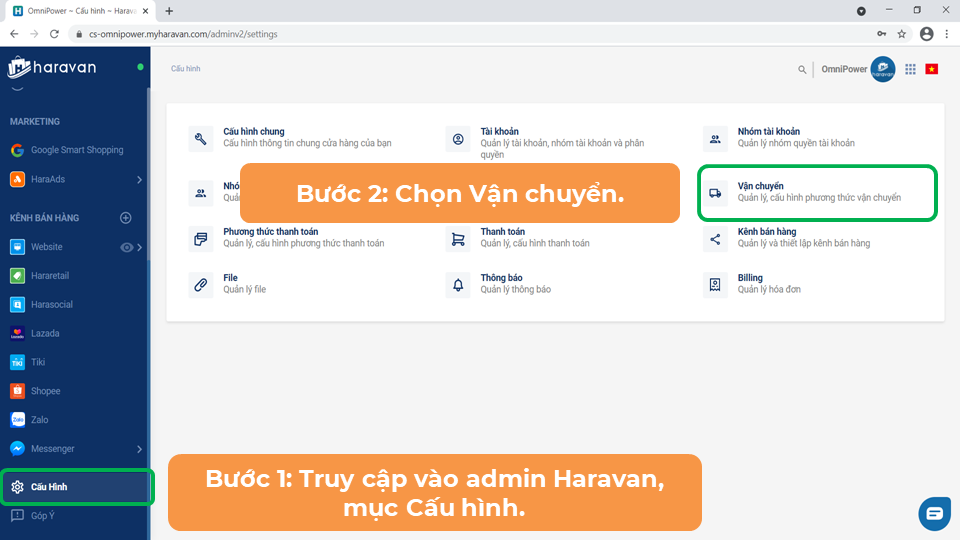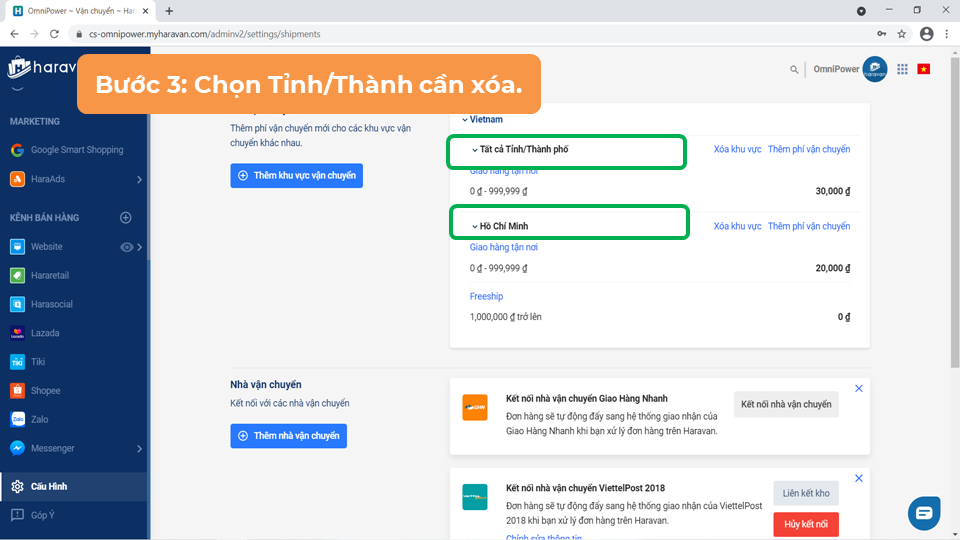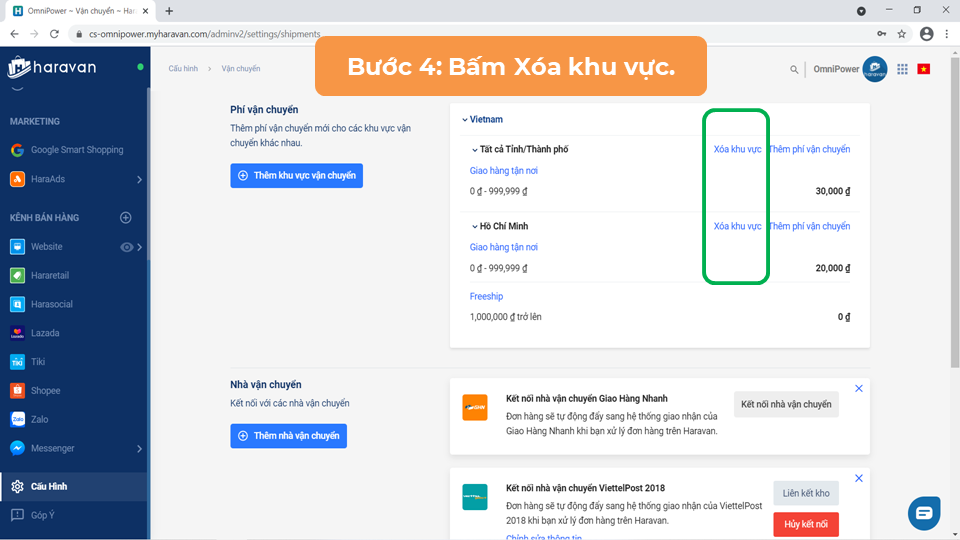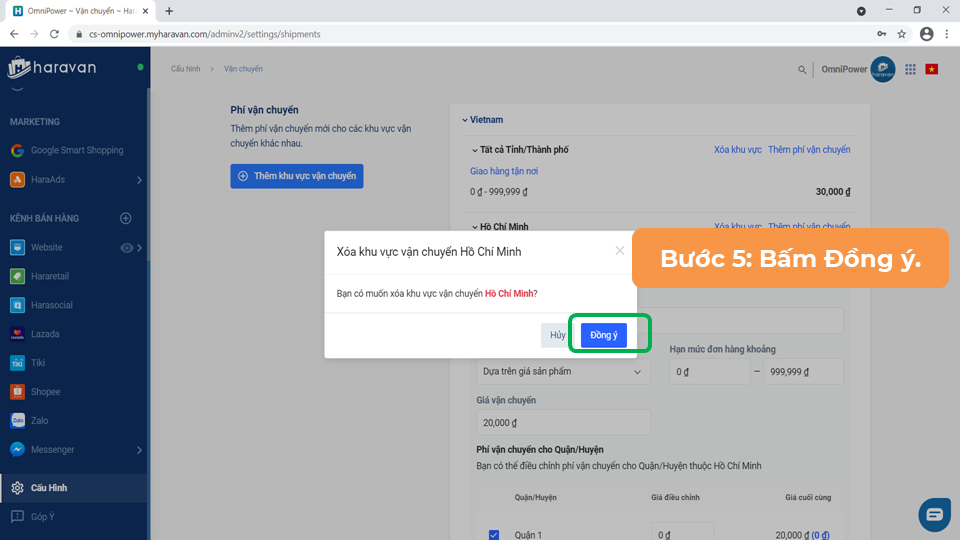Trong cấu hình vận chuyển, nhà bán hàng thiết lập phí vận chuyển và kết nối với các đơn vị vận chuyển liên kết với Haravan.
Các thông tin chung
GIAO DIỆN | Ý NGHĨA |
| Cước vận chuyển | Phần phí mà nhà vận chuyển sẽ thu của người bán để nhân viên giao hàng đến tay khách hàng. |
Phí vận chuyển | Phần phí mà người bán sẽ thu khi khách mua hàng và đặt giao hàng. |
Giá vận chuyển | Mức giá áp dụng chung cho tất cả các quận/huyện. Ở phần Giá điều chỉnh của từng Quận/Huyện, bạn có thể điều chỉnh tăng giá cho các Quận/Huyện ngoại thành bằng cách thêm số tiền vào ô Giá điều chỉnh. Giá cuối cùng = Giá điều chỉnh + Phí vận chuyển của Tỉnh/Thành |
Hạn mức đơn hàng /Phạm vi trọng lượng | Là điều kiện để tính phí vận chuyển. |
Tên tỷ lệ vận chuyển | Đặt tùy theo ý người bán. Ví dụ: Giao hàng tận nơi,... |
Tiêu chuẩn tính phí |
|
Thêm khu vực vận chuyển
Bạn cần xác định các khu vực có thể giao hàng đến, thông tin khu vực này cũng sẽ được cập nhật trong phần thông tin giao hàng trên trang thanh toán khi người mua nhập địa chỉ nhận hàng.
1. Truy cập vào admin Haravan, mục Cấu hình và chọn Vận chuyển.
2. Tại phần Phí vận chuyển, chọn Thêm khu vực vận chuyển.
3. Chọn Quốc gia và chọn Tỉnh/thành phố hoặc chọn Tất cả tỉnh/thành phố của quốc gia đó.
4. Bấm Thêm khu vực.
Thêm mức phí vận chuyển cho từng khu vực
Một quốc gia hoặc tỉnh thành phố có thể thiết lập nhiều mức phí khác nhau. Nhà bán có thể thiết lập tính phí dựa trên khối lượng khối lượng sản phẩm hoặc tổng giá trị đơn đơn hàng.
1. Truy cập vào admin Haravan, mục Cấu hình và chọn Vận chuyển.
2. Chọn Tỉnh/Thành hoặc Quốc gia cần thiết lập phí vận chuyển.
3. Chọn Thêm chi phí vận chuyển và nhập tên mức phí vận chuyển, ví dụ phí vận chuyển cho đơn từ 300.000 hoặc đơn có khối lượng dưới 3kg.
4. Chọn Tiêu chuẩn tính phí dựa trên khối lượng sản phẩm hoặc tổng giá trị đơn hàng.
- Tính phí dựa trên khối lượng sản phẩm:
Bấm Lưu.
Thiết lập phí vận chuyển cho Quận/Huyện
- Truy cập vào admin Haravan, mục Cấu hình.
- Chọn Vận chuyển.
- Chọn Tỉnh/Thành có khu vực cần thiết lập.
- Chọn Mức phí trong khu vực đó.
- Thiết lập phí vận chuyển cho Quận/Huyện.
- Bấm Lưu.
Thiết lập bỏ chọn các khu vực nằm ngoài phạm vi kinh doanh
- Truy cập vào admin Haravan, mục Cấu hình.
- Chọn Vận chuyển.
- Chọn Tỉnh/Thành có khu vực cần xóa.
- Chọn Mức phí trong khu vực đó.
- Bỏ chọn các khu vực nằm ngoài phạm vi kinh doanh..
- Bấm Lưu.
Các trường hợp đặc biệt
Khi thiết lập chi phí vận chuyển người bán cần lưu ý những điều sau:
Khi thiết lập Tiêu chuẩn tính phí, người bán nên thiết lập hết tất cả các trường hợp về giá hoặc khối lượng.
Ví dụ: TPHCM
Tên: Giao hàng tận nơi - 0đ - 999.999đ : 15000đ
Tên: Freeship với trên 1 triệu - 1.000.000 - (để trống) : 0đ

Khi thiết lập Khu vực vận chuyển, người bán nên thiết lập tất cả các trường hợp.
Ví dụ: Khách hàng chủ yếu của cửa hàng là ở TPHCM nhưng vẫn có khách hàng ở các tỉnh/thành khác nên người bán sẽ thiết lập như hình dưới đây.

Xóa giá vận chuyển
- Truy cập vào admin Haravan, mục Cấu hình.
- Chọn Vận chuyển và xem phần Phí vận chuyển.
- Chọn Tỉnh/Thành cần xóa giá vận chuyển.
- Chọn Giá vận chuyển cần xóa.
- Kéo xuống và chọn Xóa.
- Bấm Đồng ý.
Xóa khu vực vận chuyển
- Truy cập vào admin Haravan, mục Cấu hình.
- Chọn Vận chuyển và xem phần Phí vận chuyển.
- Chọn Tỉnh/Thành cần xóa.
- Bấm Xóa khu vực.
- Bấm Đồng ý.
 |
NHỮNG BÀI VIẾT LIÊN QUAN